- Parte 1: Cómo transferir mensajes de texto desde el iPhone a la computadora con FoneTrans para iOS
- Parte 2: Cómo transferir mensajes de texto desde el iPhone a la computadora usando Gmail
- Parte 3: Cómo transferir mensajes de texto desde el iPhone a la computadora sin iTunes
- Parte 4: Preguntas frecuentes sobre cómo transferir mensajes de texto desde el iPhone a la computadora
Cómo transferir mensajes de texto desde el iPhone a la guía de la computadora [2023]
 Publicado por Boey Wong / 16 de noviembre de 2021 09:00
Publicado por Boey Wong / 16 de noviembre de 2021 09:00 En algunos casos, los mensajes de texto pueden ser preferibles a hacer llamadas telefónicas a sus amigos, colegas, familiares y otras personas. Como resultado, los SMS en su iPhone podrían ser una de las piezas más útiles e información importante porque siempre contienen información crucial de sus clientes, jefe, cariño, familia y otros. Pero, la mayoría de las veces, suceden cosas horribles con los datos del iPhone, como eliminación accidental, pérdida, ataque de virus, falla del sistema y, en el peor de los casos, un iPhone desapareció. Como resultado, es necesario aprender a transferir mensajes de texto desde el iPhone a la computadora para realizar copias de seguridad y otras cosas con anticipación.
![Cómo transferir mensajes de texto desde el iPhone a la guía de la computadora [2023]](https://www.fonelab.com/images/ios-transfer/transfer-text-messages-from-iphone-to-computer.jpg)

Lista de Guías
- Parte 1: Cómo transferir mensajes de texto desde el iPhone a la computadora con FoneTrans para iOS
- Parte 2: Cómo transferir mensajes de texto desde el iPhone a la computadora usando Gmail
- Parte 3: Cómo transferir mensajes de texto desde el iPhone a la computadora sin iTunes
- Parte 4: Preguntas frecuentes sobre cómo transferir mensajes de texto desde el iPhone a la computadora
1. Cómo transferir mensajes de texto desde el iPhone a la computadora con FoneTrans para iOS
Si está buscando una forma que pueda ayudarlo a transferir o hacer una copia de seguridad de sus mensajes de texto desde su iPhone a la computadora, FoneTrans para iOS es una de las mejores herramientas para ello. Esta herramienta le permite transferir sus datos de forma profesional desde su iPhone, iPad, iPod Touch o iTunes sin problemas. Entonces, definitivamente puedes mover tus mensajes de texto desde tu iPhone a tu computadora. No solo puede transferir mensajes de texto de iPhone a una computadora, sino que también puede cargar fotografías, videos y contactos sin esfuerzo. Y esta herramienta está disponible tanto para Windows como para Mac. Aprenda a utilizar este programa siguiendo los pasos a continuación.
Con FoneTrans para iOS, disfrutará de la libertad de transferir sus datos del iPhone a la computadora. No solo puede transferir mensajes de texto del iPhone a la computadora, sino que también las fotos, los videos y los contactos se pueden transferir a la PC fácilmente.
- Transfiera fotos, videos, contactos, WhatsApp y más datos con facilidad.
- Vista previa de datos antes de transferir.
- iPhone, iPad y iPod touch están disponibles.
Pasos sobre cómo transferir mensajes de texto desde el iPhone a la computadora con FoneTrans para iOS:
Paso 1En primer lugar, vaya al sitio oficial de FoneTrans para iOS. Haga clic en el Descargar gratis. Luego, instale e inicie la herramienta en su computadora.

Paso 2Después de eso, conecte su iPhone a su computadora a través del cable USB de la computadora, luego el programa detectará automáticamente su dispositivo.
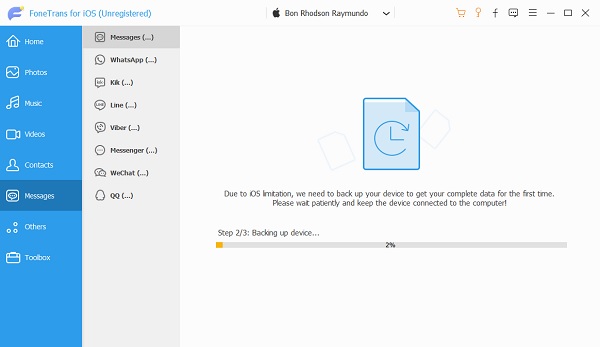
Paso 3Cuando haya terminado de ver todos sus mensajes, seleccione el mensaje que desea transferir a su computadora. Luego, haga clic en Exportar a, entonces Exportar mensajes seleccionados, finalmente, haga clic en TXT Archivo.
Tenga en cuenta que puede exportar mensajes desde su iPhone de forma selectiva. Además, debe elegir en qué formatos desea que se exporten sus mensajes. podría ser un CSV Archivo, HTML Archivo o TXT Expediente. Guárdelo en la carpeta que desee. Entonces, ¡ya está!
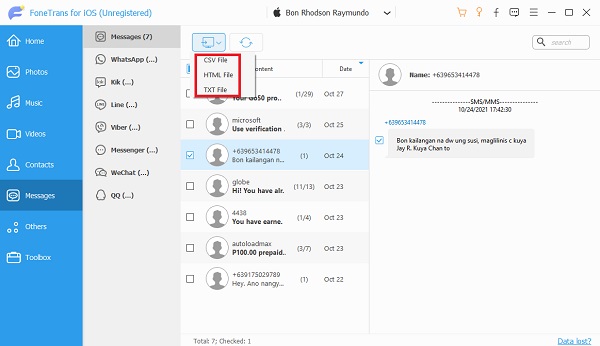
Y así es como puede transferir fácilmente sus mensajes de texto desde el iPhone a la computadora con el uso de FoneTrans para iOS. Para saber cómo mover mensajes usando iTunes, continúe con la siguiente parte de esta publicación.
Con FoneTrans para iOS, disfrutará de la libertad de transferir sus datos del iPhone a la computadora. No solo puede transferir mensajes de texto del iPhone a la computadora, sino que también las fotos, los videos y los contactos se pueden transferir a la PC fácilmente.
- Transfiera fotos, videos, contactos, WhatsApp y más datos con facilidad.
- Vista previa de datos antes de transferir.
- iPhone, iPad y iPod touch están disponibles.
2. Cómo transferir mensajes de texto desde el iPhone a la computadora usando Gmail
¿Se pregunta si puede y cómo transferir mensajes de texto desde el iPhone a la computadora usando Gmail? La respuesta a esta pregunta es, en realidad, sí puedes. En estos días, transferir mensajes de texto al correo electrónico puede ser una de las formas anticuadas de usar, pero aún así, este método es efectivo. Puede utilizar el correo electrónico para transferirlos a la computadora con facilidad. Aquí están los pasos detallados sobre cómo hacer esto.
Pasos sobre cómo transferir mensajes de texto desde el iPhone a la computadora usando Gmail:
Paso 1Vaya a la aplicación de mensajes en su iPhone. Luego, elija la conversación que desea transferir.
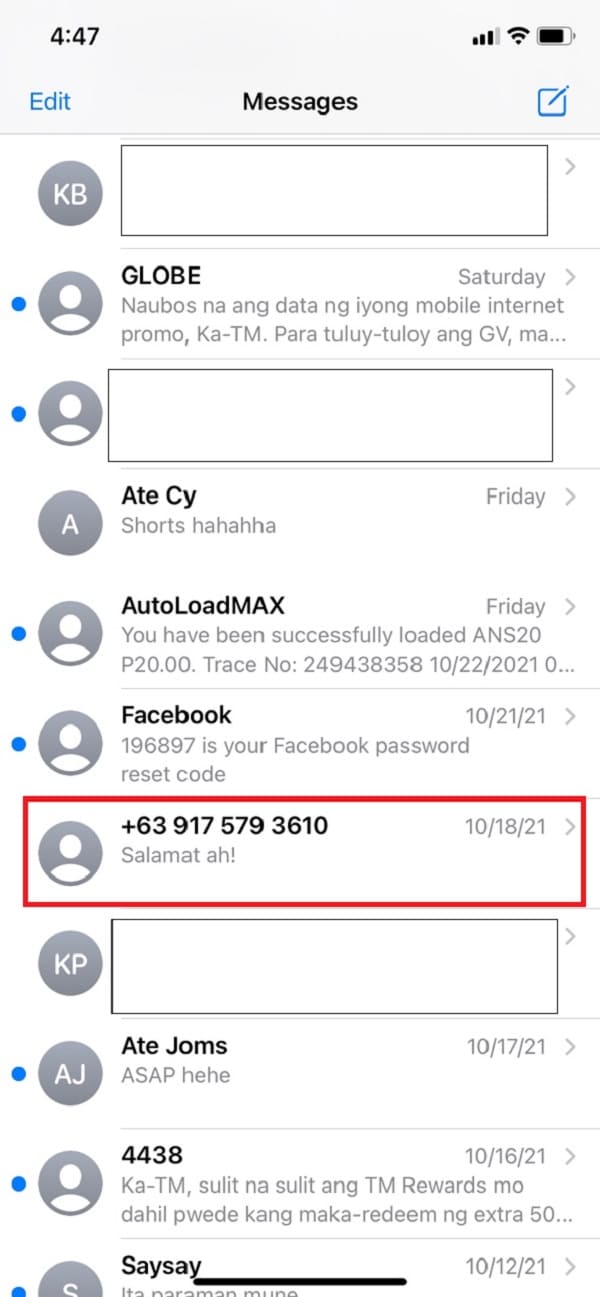
Paso 2Después de eso, toque y mantenga presionado el mensaje hasta que vea Copiar y Más opciones, seleccione "Más." Luego, podrá ver un círculo en el lado izquierdo de cada mensaje de texto.
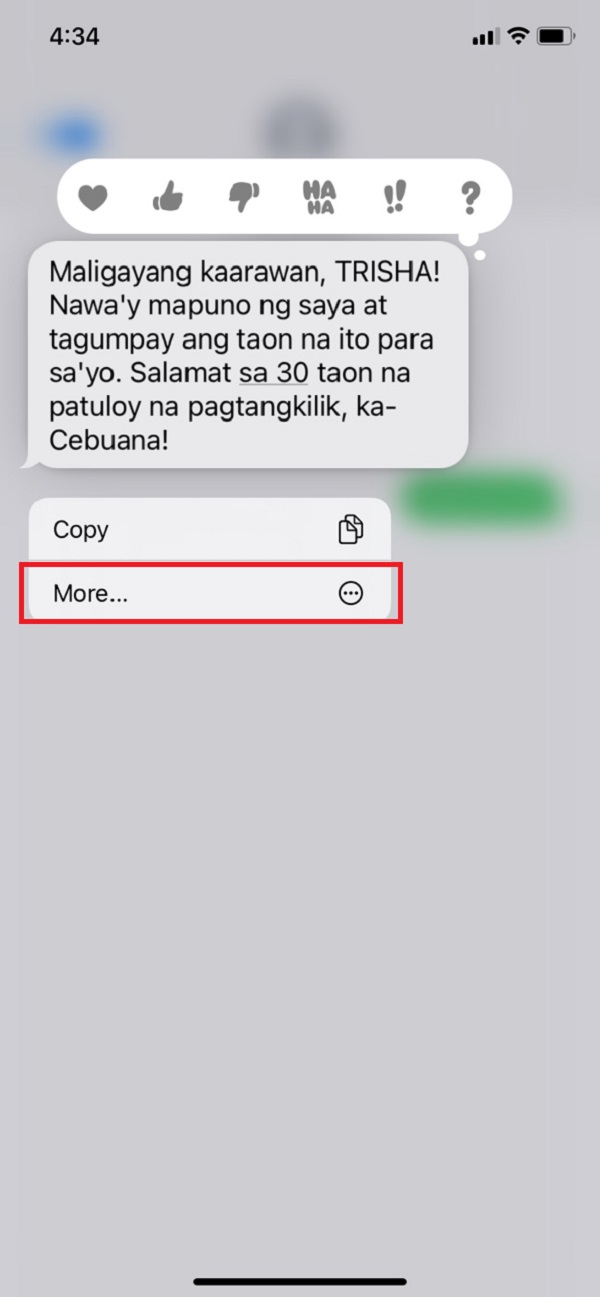
Paso 3A continuación, elija o marque el círculo del mensaje de texto que desea transferir. Luego, toca el adelante icono en la parte inferior derecha.
Paso 4Finalmente, escriba su Correo electrónico en la barra de destinatarios. Entonces, ¡envíalo!
De hecho, puede transferir mensajes de texto desde su iPhone a su computadora con Gmail. Ahora, si desea sincronizar sus mensajes sin iTunes, puede leer la siguiente parte.
Con FoneLab para iOS, recuperará los datos perdidos / eliminados del iPhone, incluidas fotos, contactos, videos, archivos, WhatsApp, Kik, Snapchat, WeChat y más datos de su copia de seguridad o dispositivo de iCloud o iTunes.
- Recupere fotos, videos, contactos, WhatsApp y más datos con facilidad.
- Vista previa de datos antes de la recuperación.
- iPhone, iPad y iPod touch están disponibles.
3. Cómo transferir mensajes de texto desde el iPhone a la computadora sin iTunes
Si desea transferir mensajes desde el iPhone a la computadora sin iTunes, puede usar FoneLab para iOS. A pesar de que FoneLab para iOS es una herramienta de recuperación de datos, también le permite transferir fácilmente mensajes de texto de iPhone a su computadora e incluso recuperar los datos eliminados o perdidos. Con solo seguir las instrucciones a continuación, puede reubicar los mensajes de su iPhone con solo unos pocos clics.
Con FoneLab para iOS, recuperará los datos perdidos / eliminados del iPhone, incluidas fotos, contactos, videos, archivos, WhatsApp, Kik, Snapchat, WeChat y más datos de su copia de seguridad o dispositivo de iCloud o iTunes.
- Recupere fotos, videos, contactos, WhatsApp y más datos con facilidad.
- Vista previa de datos antes de la recuperación.
- iPhone, iPad y iPod touch están disponibles.
Pasos sobre cómo transferir mensajes de texto del iPhone a la computadora con FoneLab para iOS:
Paso 1Para empezar, vaya al sitio web oficial de FoneLab para iOS, luego haga clic en Descarga gratuita. Luego, instale e inicie la herramienta en su computadora.
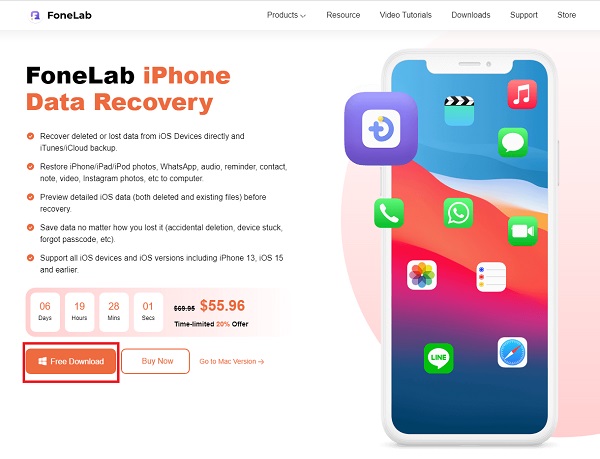
Paso 2Después de eso, conecte su iPhone a la computadora a través de un cable USB. Luego, detectará automáticamente tu iPhone.
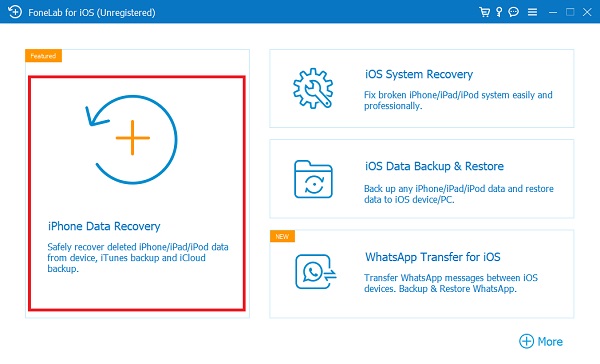
Paso 3A continuación, haga clic en el Iniciar escaneado. Luego, escaneará todos sus datos desde su iPhone.
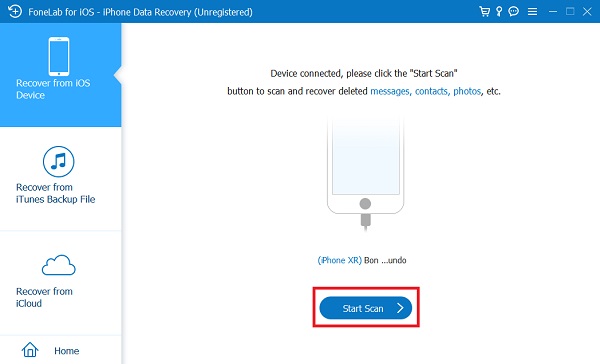
Paso 4Una vez finalizado el proceso de escaneo, en la columna de la esquina izquierda, haga clic en Mensajes. Y esto incluye mensajes de texto eliminados y existentes en su iPhone.
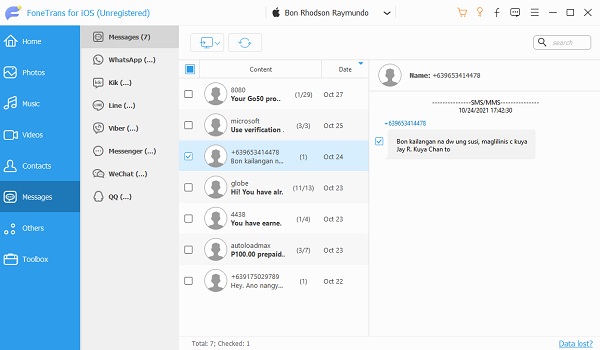
Paso 5Finalmente, Recuperar y transfiera los mensajes de texto desde su iPhone a la computadora.
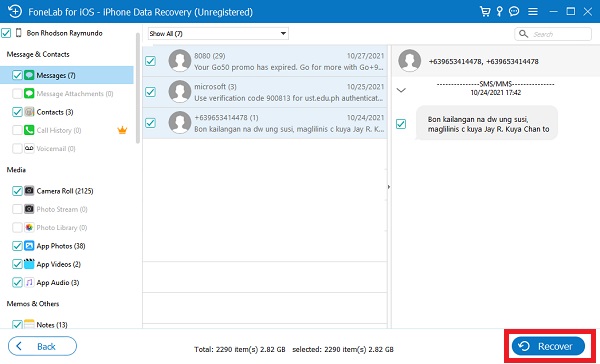
Así es como puedes transferir tus mensajes de texto en tu iPhone a una computadora sin iTunes, pero con la ayuda de FoneLab para iOS. A continuación, si desea mover mensajes de texto a la computadora de forma gratuita, continúe leyendo esta publicación.
Con FoneLab para iOS, recuperará los datos perdidos / eliminados del iPhone, incluidas fotos, contactos, videos, archivos, WhatsApp, Kik, Snapchat, WeChat y más datos de su copia de seguridad o dispositivo de iCloud o iTunes.
- Recupere fotos, videos, contactos, WhatsApp y más datos con facilidad.
- Vista previa de datos antes de la recuperación.
- iPhone, iPad y iPod touch están disponibles.
4. Preguntas frecuentes sobre cómo transferir mensajes de texto desde el iPhone a la computadora
1. ¿Cuál es la mejor forma de exportar mensajes de texto desde mi iPhone?
Toca la conversación que te gustaría mantener en la aplicación Mensajes. A continuación, mantenga presionada cualquier combinación de teclas de la lista de textos disponibles. Seleccione Más en el menú desplegable que aparece. A continuación, elija las otras piezas de escritura que desee copiar. Luego haga clic en Adelante en la parte inferior derecha de la pantalla.
2. ¿Cómo extraigo iMessages de mi iPhone?
La forma más fácil de guardar una conversación en su iPhone es abrir la aplicación Mensajes y seleccionar la conversación. Elija Más, manteniendo presionado uno de los textos de la conversación. Para seleccionar toda la conversación, marque la casilla junto a los textos. Una vez que haya hecho su elección, haga clic en el icono de reenvío para enviar un nuevo correo electrónico. Para enviar sus mensajes de iPhone como un archivo adjunto de correo electrónico, ingrese su dirección de correo electrónico en el cuadro provisto y haga clic en Enviar. Mire los mensajes que se envían desde y hacia el dispositivo que ha seleccionado.
3. ¿La transferencia de mensajes de texto desde el iPhone a la computadora es gratuita?
¡Por supuesto que es! Podemos encontrar muchas formas sobre cómo transferir sus mensajes de texto desde el iPhone a la computadora que son simplemente gratis. También hay herramientas que también pueden ayudarlo a hacerlo. Búscalos y búscalos en Internet.
En resumen, hay muchas herramientas y programas que puede utilizar para transferir sus mensajes de texto desde el iPhone a la computadora, pero la mejor de estas herramientas es FoneLab para iOS y FoneTrans para iOS. Tiene las mejores características para su mejor experiencia. Pero, al final, sigue siendo tu elección qué usar.
Con FoneTrans para iOS, disfrutará de la libertad de transferir sus datos del iPhone a la computadora. No solo puede transferir mensajes de texto del iPhone a la computadora, sino que también las fotos, los videos y los contactos se pueden transferir a la PC fácilmente.
- Transfiera fotos, videos, contactos, WhatsApp y más datos con facilidad.
- Vista previa de datos antes de transferir.
- iPhone, iPad y iPod touch están disponibles.
